Nuestro equipo de editores e investigadores capacitados han sido autores de este artículo y lo han validado por su precisión y amplitud.
El equipo de contenido de wikiHow revisa cuidadosamente el trabajo de nuestro personal editorial para asegurar que cada artículo cumpla con nuestros altos estándares de calidad.
Este artículo ha sido visto 19 174 veces.
Este wikiHow te enseñará cómo convertir una impresora no inalámbrica en una impresora inalámbrica conectándola a un enrutador. Si hacer eso no funciona para tu impresora, también puedes conectar la impresora a una computadora conectada a Internet y compartir la impresora con otras computadoras en la red.
Pasos
Usar una impresora USB conectada a un enrutador
-
1Revisa si hay un puerto USB en la parte posterior de tu enrutador. Si el enrutador tiene un puerto USB en la parte posterior, puedes conectar tu impresora a él usando el cable USB a USB que vino con la impresora.
-
2Compra un adaptador USB a Ethernet si es necesario. Si no hay un puerto USB en el enrutador, tendrás que comprar un adaptador USB que se conecte a uno de los puertos Ethernet del enrutador.
- Puedes encontrar estos adaptadores en línea, en lugares como Amazon y eBay, aunque quizás también puedas encontrarlos en tiendas de tecnología como Best Buy.
-
3Coloca la impresora cerca del enrutador. La impresora debe estar lo suficientemente cerca del enrutador como para que puedas conectar el cable USB sin doblar ninguna conexión del cable.
-
4Conecta la impresora al enrutador. Conecta un extremo del cable USB en la parte posterior de la impresora y luego conecta el otro extremo en la parte posterior del enrutador.
- Si usas un adaptador USB a Ethernet, primero conecta el adaptador en uno de los puertos Ethernet de la parte posterior del enrutador.
-
5Enchufa la impresora a una fuente de alimentación. Quizás necesites una extensión o una regleta para completar este paso.
-
6
-
7Espera 10 minutos. Esto le debe dar al enrutador suficiente tiempo para reconocer e implementar la impresora.
- El internet puede ponerse lento durante unos minutos mientras el enrutador instala los controladores para la impresora.
-
8Intenta conectarte a la impresora. Asegúrate de que la computadora esté en la misma red inalámbrica que el enrutador al que está conectado la impresora y luego haz una de las siguientes cosas dependiendo del sistema operativo de la computadora:
- Windows: abre Inicio , haz clic en Configuración , en Dispositivos, en Impresoras y escáneres, en Agregar una impresora o un escáner, selecciona la impresora inalámbrica y haz clic en Agregar dispositivo.[1]
- Mac: abre el menú de Apple , haz clic en Preferencias del sistema..., en Impresoras y escáneres, selecciona la impresora inalámbrica en el lado izquierdo de la página y haz clic en Agregar.[2]
- Si no puedes conectarte al enrutador, prueba uno de los siguientes métodos de computadora anfitrión.
Anuncio
Usar una computadora anfitrión en Windows
-
1Conecta tu impresora a la computadora que quieras usar como el anfitrión. Este método te permite usar una computadora conectada a Internet para actuar como la fuente inalámbrica para la impresora. Comenzarás conectando la impresora a tu computadora mediante el cable USB de la impresora.
-
2Enchufa la impresora a un tomacorriente. Trata de seleccionar un enchufe que esté cerca de la computadora para evitar estirar o doblar el cable.
-
3
-
4Sigue las instrucciones en pantalla. Si se te pide descargar nuevos controladores o instalar un software específico, necesitarás seguir las instrucciones en pantalla antes de continuar.
-
5
-
6Abre el Panel de control. Escribe panel de control y luego haz clic en Panel de control cuando aparezca en la parte superior del menú de Inicio.
-
7Haz clic en Redes e Internet. Es un título que está cerca de la parte superior de la página.
- Si ves "Iconos pequeños" o "Iconos grandes" a la derecha del título "Ver por:" que está en la parte superior derecha de la ventana, omite este paso.
-
8Haz clic en Centro de redes y recursos compartidos. Encontrarás esta opción en el medio de la página.
-
9Haz clic en Cambiar configuración de uso compartido avanzado. Es un enlace que está en la parte superior izquierda de la página.
-
10Marca la casilla "Activar el uso compartido de archivos e impresoras". Encontrarás esta opción debajo del título "Compartir archivos e impresoras".
-
11Haz clic en Guardar cambios. Está al final de la página.
-
12Haz clic en Panel de control. Esta pestaña está en la parte superior izquierda de la ventana del Panel de control. Al hacerlo, se te llevará otra vez a la página principal del Panel de control.
-
13Haz clic en Ver dispositivos e impresoras. Es un título que está cerca del final de la página.
- Si ves los iconos pequeños o grandes, harás clic en Dispositivos e impresoras.
-
14Haz clic derecho en la impresora conectada. Al hacerlo, se abrirá un menú desplegable.
- Si el ratón no tiene un botón de clic derecho, haz clic en el lado derecho del ratón o usa dos dedos para hacer clic en el ratón.
- Si la computadora usa un trackpad en vez de un ratón, usa dos dedos para pulsar el trackpad o presiona la parte inferior derecha del trackpad.
-
15Haz clic en Propiedades de impresora. Está cerca del medio del menú desplegable. Al hacer clic en esta opción, se abrirá una nueva ventana.
-
16Haz clic en la pestaña Compartir. Está en la parte superior de la nueva ventana.
-
17Comparte la impresora con otras computadoras en la red. Marca la casilla "Compartir esta impresora", y luego haz clic en Aplicar y en Aceptar en la parte inferior de la ventana.
-
18Intenta conectarte a la impresora. Usando otra computadora que esté conectada a la misma red wifi que la computadora anfitrión, harás una de las siguientes cosas dependiendo del sistema operativo de la computadora:
- Windows: abre Inicio , haz clic en Configuración , en Dispositivos, en Impresoras y escáneres, en Agregar una impresora o un escáner, selecciona la impresora inalámbrica y haz clic en Agregar dispositivo.
- Mac: abre el menú de Apple , haz clic en Preferencias del sistema..., en Impresoras y escáneres, selecciona la impresora inalámbrica en el lado izquierdo de la página y haz clic en Agregar.
Anuncio
Usar una computadora anfitrión en Mac
-
1Conecta tu impresora a la computadora que quieras usar como el anfitrión. Este método te permite usar una computadora conectada a Internet para actuar como la fuente inalámbrica para la impresora. Comenzarás conectando la impresora a la computadora mediante el cable USB de la impresora.
- Si tu Mac no tiene un puerto USB 3.0 tradicional (la versión rectangular), necesitarás un adaptador USB 3.0 a USB-C.
-
2Enchufa la impresora a un tomacorriente. Trata de seleccionar un tomacorriente que esté cerca de la computadora para evitar estirar o doblar el cable.
-
3
-
4Sigue las instrucciones en pantalla. Si se te pide descargar nuevos controladores o instalar un software específico, necesitarás seguir las instrucciones en pantalla antes de continuar.
-
5
-
6Haz clic en Preferencias del sistema…. Está en el menú desplegable. Al hacerlo, se abrirá la ventana de "Preferencias del sistema".
-
7Haz clic en Compartir. Esta opción está en la ventana de "Preferencias del sistema". Una nueva ventana se abrirá.
-
8Marca la casilla de verificación de "Compartir impresora". Está en el lado izquierdo de la ventana.
-
9Selecciona tu impresora. Haz clic en el nombre de la impresora conectada en la sección "Impresoras" de la ventana.
-
10Intenta conectarte a la impresora. Usando otra computadora que esté conectada a la misma red wifi que la computadora anfitrión, harás una de las siguientes cosas dependiendo del sistema operativo de la computadora:
- Windows: abre Inicio , haz clic en Configuración , en Dispositivos, en Impresoras y escáneres, en Agregar una impresora o un escáner, selecciona la impresora inalámbrica y haz clic en Agregar dispositivo.
- Mac: abre el menú de Apple , haz clic en Preferencias del sistema..., en Impresoras y escáneres, selecciona la impresora inalámbrica en el lado izquierdo de la página y haz clic en Agregar.
Anuncio
Consejos
- También puedes usar un elemento llamado "servidor de impresión" para hacer inalámbrica la impresora. Un servidor de impresión se conecta en la parte posterior de la impresora y le permite recibir solicitudes inalámbricas.
Advertencias
- Las impresoras pueden variar mucho según el software integrado que tengan. Si tienes alguna pregunta sobre tu marca específica de impresora, es mejor consultar el manual o la documentación en línea de la impresora.











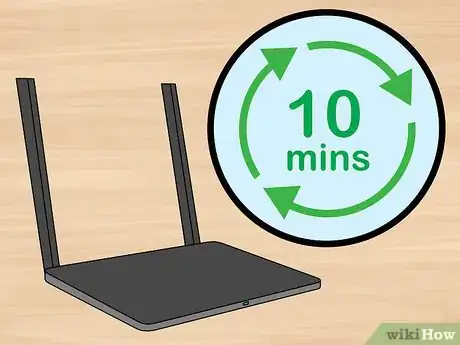
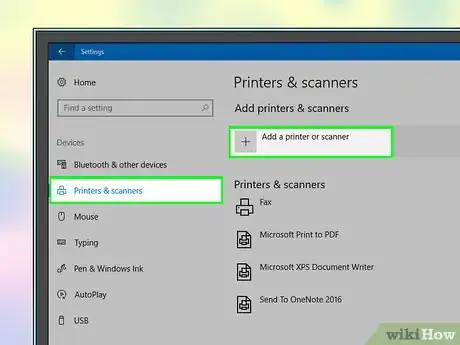
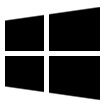
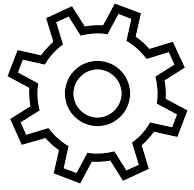
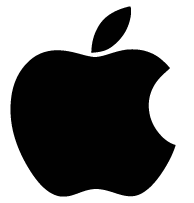



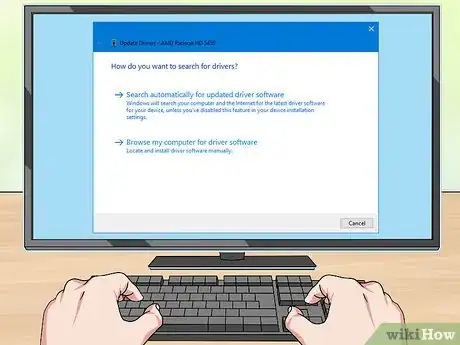
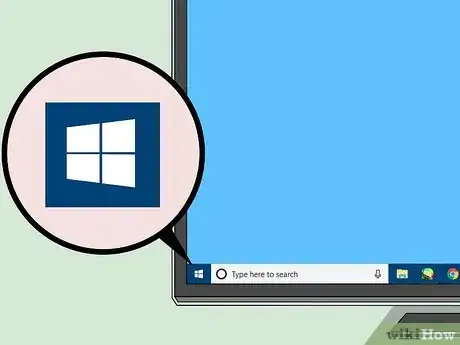
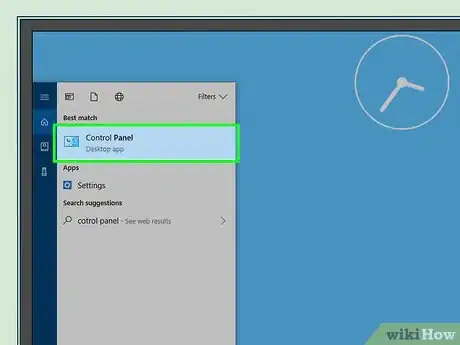
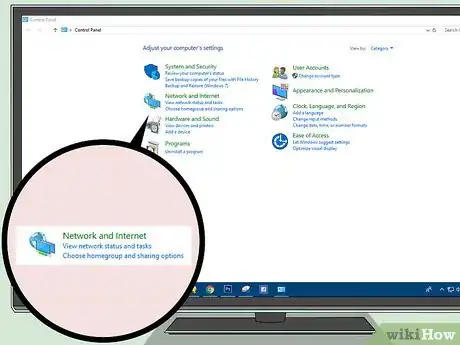
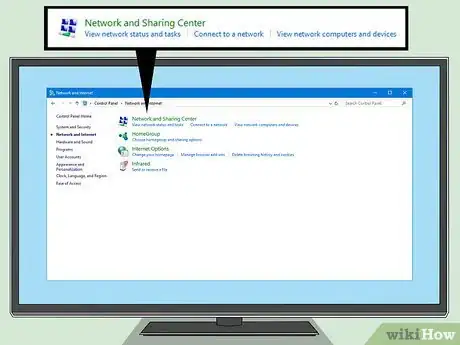
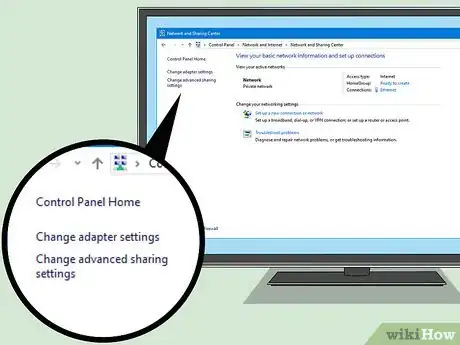
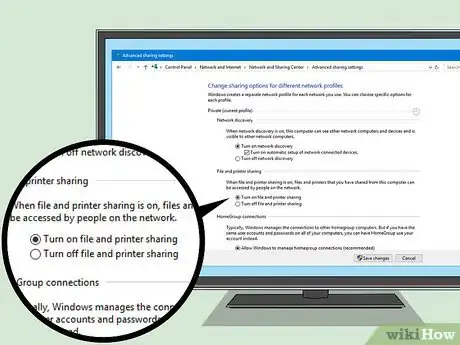
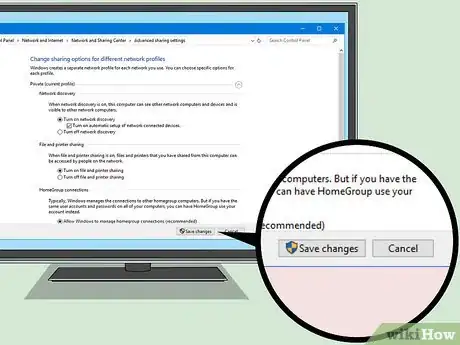
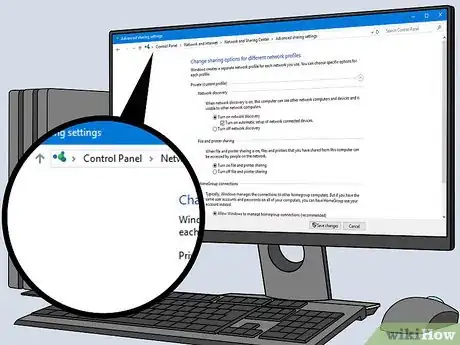
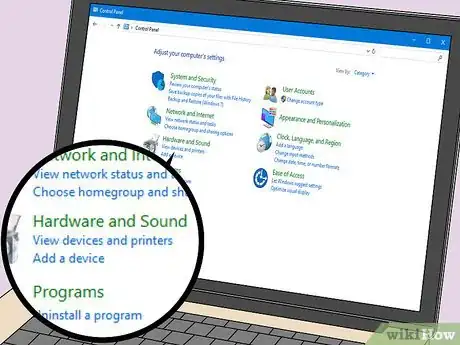
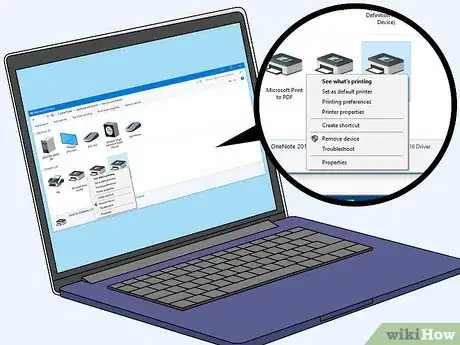

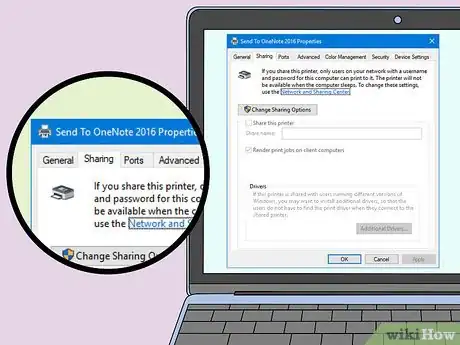
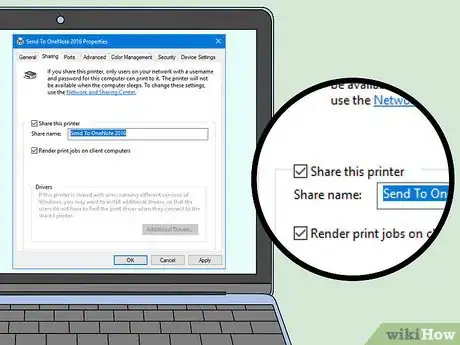
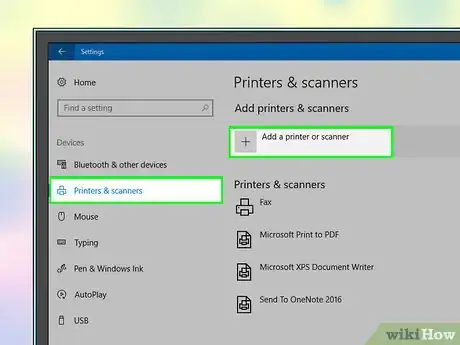



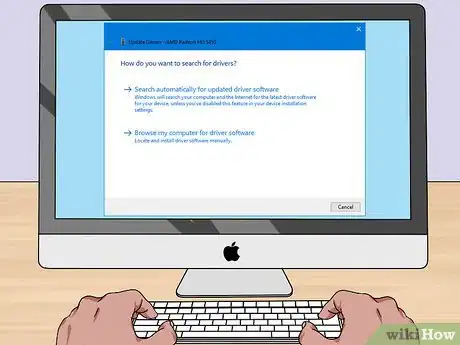

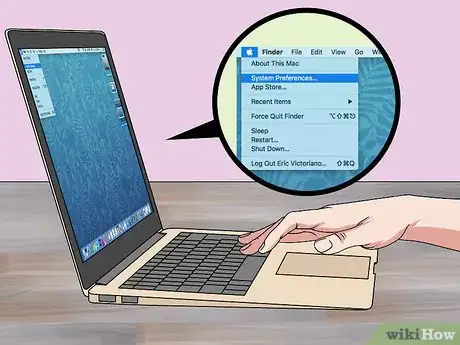
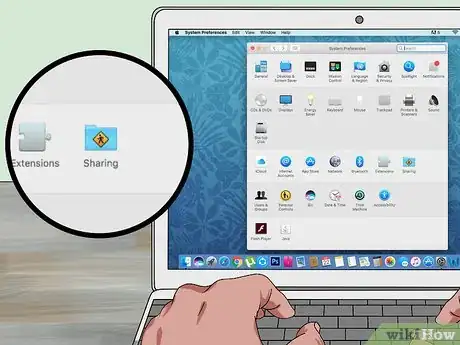
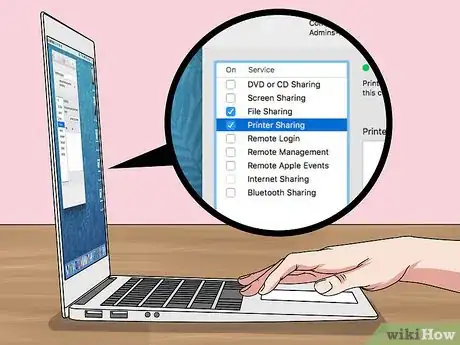

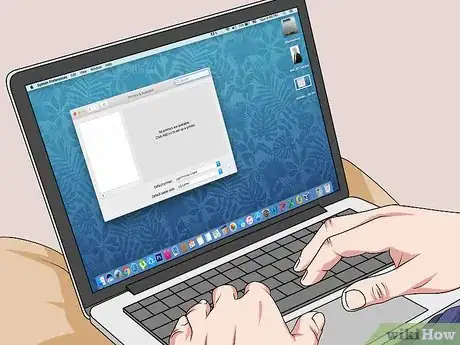
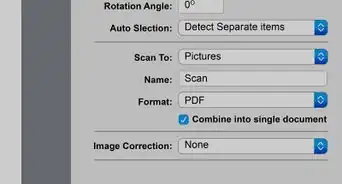

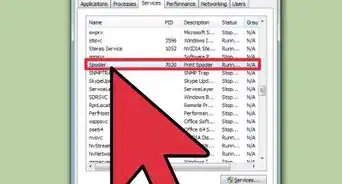




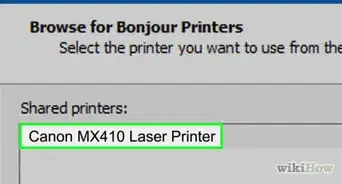
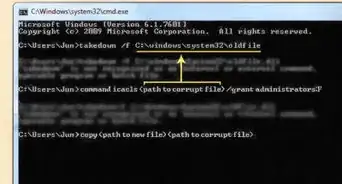

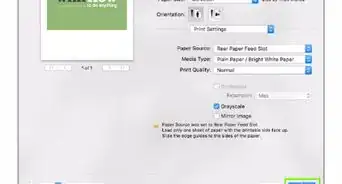
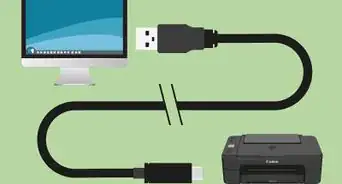
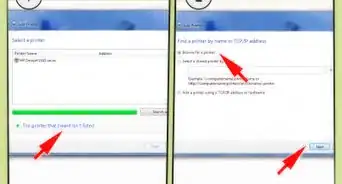
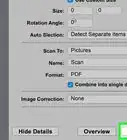
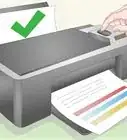
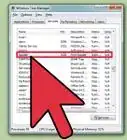


El equipo de contenido de wikiHow revisa cuidadosamente el trabajo de nuestro personal editorial para asegurar que cada artículo cumpla con nuestros altos estándares de calidad. Este artículo ha sido visto 19 174 veces.